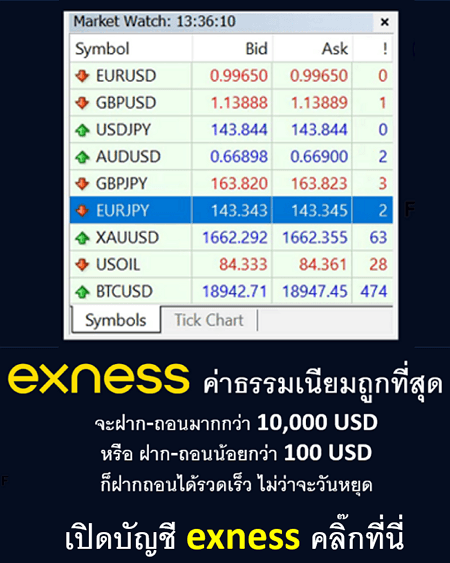Exponential Moving Average (EMA) เป็นหนึ่งในเครื่องมือทางเทคนิคที่ได้รับความนิยมมากที่สุดในการวิเคราะห์แนวโน้มของตลาด โดยเฉพาะอย่างยิ่งในตลาด Forex การใช้งาน EMA อย่างมีประสิทธิภาพสามารถช่วยให้เทรดเดอร์ระบุแนวโน้มของตลาด จุดเข้าและออกจากการเทรด ตลอดจนระดับแนวรับและแนวต้านที่สำคัญ
ในบทความนี้ เราจะมาเรียนรู้วิธีการตั้งค่าเส้น EMA ในแพลตฟอร์มการเทรดยอดนิยมอย่าง MetaTrader 4 (MT4) และ MetaTrader 5 (MT5) อย่างละเอียด รวมถึงเทคนิคการใช้งาน EMA ให้เกิดประสิทธิภาพสูงสุดในการวิเคราะห์ตลาดและการเทรด
EMA คืออะไร?
ก่อนที่จะเริ่มต้นการตั้งค่า เรามาทำความเข้าใจกับ EMA กันก่อน
EMA ย่อมาจาก Exponential Moving Average หรือค่าเฉลี่ยเคลื่อนที่แบบเอ็กซ์โพเนนเชียล เป็นหนึ่งในประเภทของเส้นค่าเฉลี่ยเคลื่อนที่ (Moving Average) ที่ใช้ในการวิเคราะห์ทางเทคนิค
EMA มีความแตกต่างจาก Simple Moving Average (SMA) ตรงที่ EMA ให้น้ำหนักมากกว่ากับข้อมูลราคาล่าสุด ทำให้ EMA ตอบสนองต่อการเปลี่ยนแปลงของราคาได้เร็วกว่า SMA
สูตรการคำนวณ EMA คือ:
EMA = (ราคาปัจจุบัน x (สัมประสิทธิ์การปรับเรียบ)) + (EMA ก่อนหน้า x (1 – สัมประสิทธิ์การปรับเรียบ))
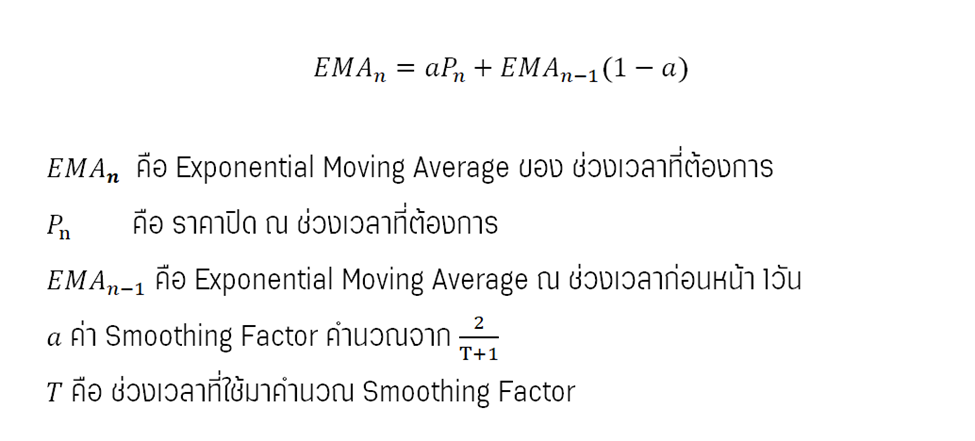
โดยที่:
- สัมประสิทธิ์การปรับเรียบ = 2 / (จำนวนช่วงเวลา + 1)
ด้วยการคำนวณแบบนี้ ทำให้ EMA สามารถแสดงแนวโน้มของราคาได้รวดเร็วและแม่นยำกว่า SMA
การตั้งค่าเส้น EMA ใน MetaTrader 4 (MT4)
ขั้นตอนการเพิ่ม EMA ลงในกราฟ
- เปิดแพลตฟอร์ม MT4 และเลือกกราฟของคู่สกุลเงินที่ต้องการวิเคราะห์
- คลิกที่เมนู “Insert” บนแถบเครื่องมือด้านบน
- เลื่อนเมาส์ไปที่ “Indicators”
- เลือก “Trend”
- คลิกที่ “Moving Average”
- หน้าต่าง “Moving Average” จะปรากฏขึ้น ให้ตั้งค่าดังนี้:
- Period: ใส่จำนวนช่วงเวลาที่ต้องการ (เช่น 14, 50, 200)
- Shift: ปกติใส่ 0
- MA method: เลือก “Exponential”
- Apply to: เลือก “Close” (หรือตามที่ต้องการ)
- สามารถเปลี่ยนสีและความหนาของเส้นได้ตามต้องการ
- กด “OK” เพื่อเพิ่ม EMA ลงในกราฟ
การปรับแต่งเส้น EMA
หลังจากเพิ่ม EMA ลงในกราฟแล้ว คุณสามารถปรับแต่งเพิ่มเติมได้โดย:
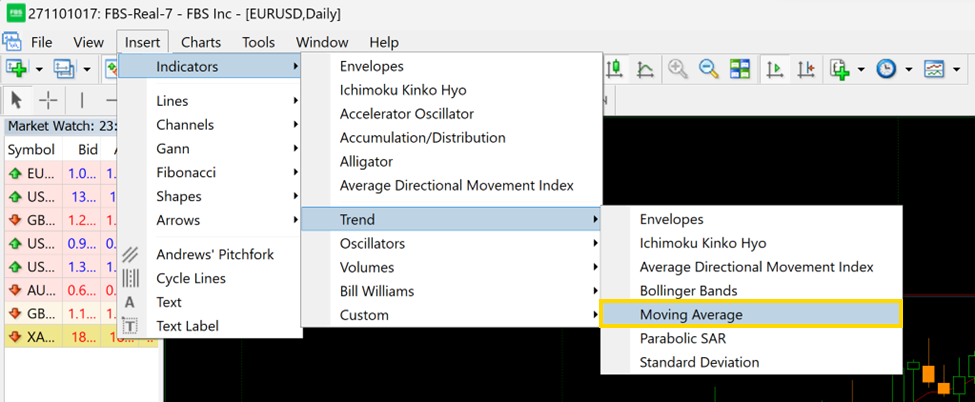
- คลิกขวาที่เส้น EMA บนกราฟ
- เลือก “Moving Average Properties”
- ในหน้าต่างที่เปิดขึ้น คุณสามารถ:
- เปลี่ยนชื่อของ EMA
- ปรับสี ความหนา และรูปแบบของเส้น
- เปลี่ยนจำนวนช่วงเวลา (Period)
- เปลี่ยนวิธีการคำนวณ (MA method)
- เปลี่ยนราคาที่ใช้ในการคำนวณ (Apply to)
- กด “OK” เพื่อบันทึกการเปลี่ยนแปลง
การลบเส้น EMA
หากต้องการลบเส้น EMA ออกจากกราฟ ทำได้โดย:
- คลิกขวาที่เส้น EMA บนกราฟ
- เลือก “Delete Indicator” หรือ “Delete Indicator Window”
เทคนิคการใช้งาน EMA ใน MT4
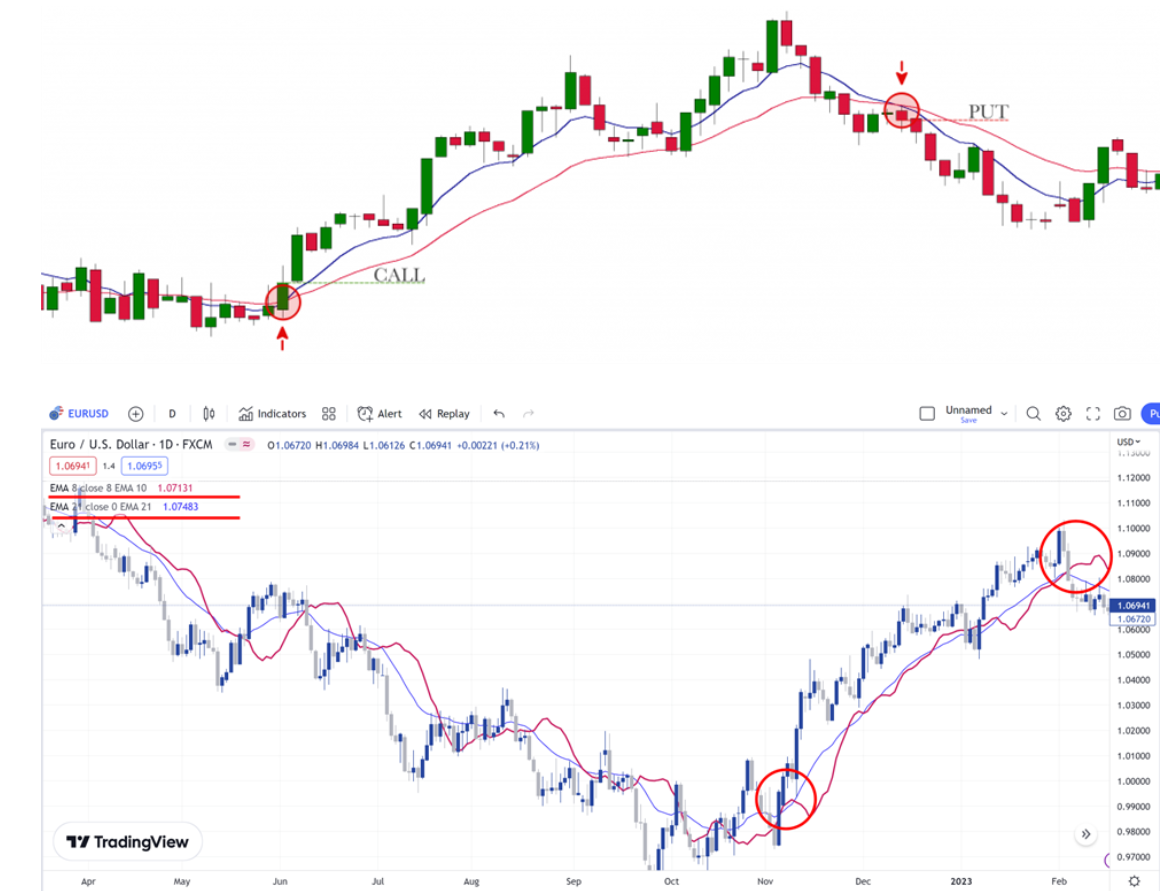
- การใช้ EMA หลายเส้น:
- เพิ่ม EMA หลายเส้นที่มีช่วงเวลาต่างกัน เช่น EMA 20, 50, และ 200
- ดูการตัดกันของเส้น EMA เพื่อหาสัญญาณการเข้าเทรด
- การใช้ EMA ร่วมกับเครื่องมืออื่น:
- ใช้ EMA ร่วมกับ RSI หรือ MACD เพื่อยืนยันสัญญาณ
- ใช้ EMA เป็นแนวรับแนวต้านแบบไดนามิก
- การสร้าง Template:
- หลังจากตั้งค่า EMA ตามที่ต้องการแล้ว สามารถบันทึกเป็น Template ได้
- คลิกขวาที่กราฟ เลือก “Template” > “Save Template”
- ตั้งชื่อ Template และบันทึก
- ในครั้งต่อไป สามารถโหลด Template นี้ได้ทันทีโดยไม่ต้องตั้งค่าใหม่
การตั้งค่าเส้น EMA ใน MetaTrader 5 (MT5)
การตั้งค่า EMA ใน MT5 มีขั้นตอนคล้ายกับใน MT4 แต่มีความแตกต่างบางประการ
ขั้นตอนการเพิ่ม EMA ลงในกราฟ
- เปิดแพลตฟอร์ม MT5 และเลือกกราฟของคู่สกุลเงินที่ต้องการวิเคราะห์
- คลิกที่ไอคอน “Indicators” บนแถบเครื่องมือด้านบน (มีลักษณะเป็นรูปกราฟเส้น)
- เลือก “Trend”
- คลิกที่ “Moving Average”
- หน้าต่าง “Moving Average” จะปรากฏขึ้น ให้ตั้งค่าดังนี้:
- Period: ใส่จำนวนช่วงเวลาที่ต้องการ
- Shift: ปกติใส่ 0
- Method: เลือก “Exponential”
- Apply to: เลือก “Close” (หรือตามที่ต้องการ)
- สามารถเปลี่ยนสีและความหนาของเส้นได้ตามต้องการในแท็บ “Visualization”
- กด “OK” เพื่อเพิ่ม EMA ลงในกราฟ
การปรับแต่งเส้น EMA
การปรับแต่งเส้น EMA ใน MT5 ทำได้คล้ายกับใน MT4:
- คลิกขวาที่เส้น EMA บนกราฟ
- เลือก “Moving Average Properties”
- ในหน้าต่างที่เปิดขึ้น คุณสามารถปรับแต่งพารามิเตอร์ต่างๆ ได้เช่นเดียวกับใน MT4
- MT5 มีตัวเลือกเพิ่มเติมในแท็บ “Visualization” ที่ช่วยให้คุณกำหนดได้ว่าต้องการให้ EMA แสดงผลในกรอบเวลา (Timeframe) ใดบ้าง
การลบเส้น EMA
การลบเส้น EMA ออกจากกราฟใน MT5 ทำได้โดย:
- คลิกขวาที่เส้น EMA บนกราฟ
- เลือก “Delete Indicator”
เทคนิคการใช้งาน EMA ใน MT5
- การใช้ EMA ในหลายกรอบเวลา:
- MT5 อนุญาตให้ดูหลายกรอบเวลาพร้อมกันได้
- ตั้งค่า EMA ในกรอบเวลาต่างๆ เพื่อวิเคราะห์แนวโน้มในหลายระดับ
- การใช้ EMA ร่วมกับ Indicators อื่น:
- MT5 มี Indicators ให้เลือกใช้มากกว่า MT4
- ลองใช้ EMA ร่วมกับ Indicators ใหม่ๆ เช่น Ichimoku Kinko Hyo หรือ Pivot Points
- การใช้ EMA ในการเขียนสคริปต์ (Script) หรือ Expert Advisor (EA):
- MT5 มีฟังก์ชันการเขียนโค้ดที่ดีกว่า MT4
- สามารถใช้ค่า EMA ในการสร้างระบบเทรดอัตโนมัติได้
เทคนิคการใช้งาน EMA ให้มีประสิทธิภาพ
- การเลือกช่วงเวลาที่เหมาะสม:
- EMA ระยะสั้น (เช่น 10, 20 วัน) เหมาะสำหรับการวิเคราะห์แนวโน้มระยะสั้น
- EMA ระยะกลาง (เช่น 50, 100 วัน) เหมาะสำหรับการวิเคราะห์แนวโน้มระยะกลาง
- EMA ระยะยาว (เช่น 200 วัน) เหมาะสำหรับการวิเคราะห์แนวโน้มระยะยาว
- การใช้ EMA หลายเส้น:
- ใช้ EMA 2-3 เส้นที่มีช่วงเวลาต่างกัน เช่น 20, 50, และ 200 วัน
- ดูการตัดกันของเส้น EMA เพื่อหาสัญญาณการเข้าเทรด
- เมื่อ EMA ระยะสั้นตัดขึ้นเหนือ EMA ระยะยาว อาจเป็นสัญญาณขาขึ้น (Golden Cross)
- เมื่อ EMA ระยะสั้นตัดลงใต้ EMA ระยะยาว อาจเป็นสัญญาณขาลง (Death Cross)
- การใช้ EMA เป็นแนวรับแนวต้านแบบไดนามิก:
-
- ในแนวโน้มขาขึ้น EMA มักทำหน้าที่เป็นแนวรับ
- ในแนวโน้มขาลง EMA มักทำหน้าที่เป็นแนวต้าน
- ราคามักมีแนวโน้มที่จะรีบาวด์กลับเมื่อแตะถึงเส้น EMA สำคัญ
- การใช้ EMA ร่วมกับเครื่องมืออื่น:
- ใช้ EMA ร่วมกับ Oscillators เช่น RSI หรือ Stochastic เพื่อยืนยันสัญญาณ
- ใช้ EMA ร่วมกับ MACD เพื่อหาจุดเข้าเทรดที่มีโอกาสสูง
- ใช้ EMA ร่วมกับ Fibonacci Retracements เพื่อหาจุดกลับตัวที่มีนัยสำคัญ
- การใช้ EMA ในการวิเคราะห์หลายกรอบเวลา:
- ตรวจสอบแนวโน้มใน Timeframe ที่ใหญ่กว่าก่อนเสมอ
- ใช้ EMA ใน Timeframe ที่ใหญ่กว่าเพื่อกำหนดแนวโน้มหลัก
- ใช้ EMA ใน Timeframe ที่เล็กกว่าเพื่อหาจุดเข้าเทรดที่เหมาะสม
- การใช้ EMA ในการจัดการความเสี่ยง:
- ใช้ EMA เป็นจุดอ้างอิงในการตั้ง Stop Loss
- พิจารณาปิดการเทรดเมื่อราคาหลุด EMA สำคัญ
- การปรับค่า EMA ให้เหมาะกับสไตล์การเทรด:
- เทรดเดอร์ระยะสั้นอาจใช้ EMA ที่มีช่วงเวลาสั้นลง เช่น EMA 5 และ 13
- เทรดเดอร์ระยะยาวอาจใช้ EMA ที่มีช่วงเวลายาวขึ้น เช่น EMA 50 และ 200
การตั้งค่า EMA ขั้นสูงใน MT4 และ MT5
การใช้ Custom Indicators
ทั้ง MT4 และ MT5 อนุญาตให้คุณใช้ Custom Indicators ซึ่งรวมถึง EMA ที่มีการปรับแต่งพิเศษ
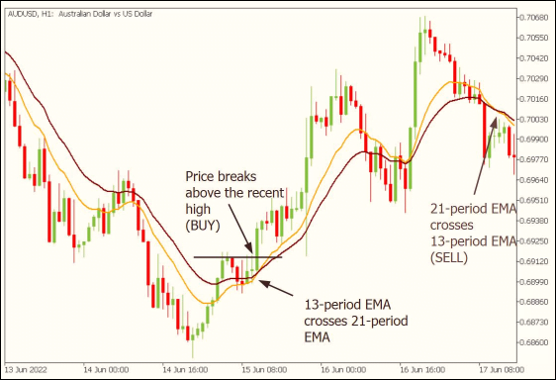
- การดาวน์โหลดและติดตั้ง Custom EMA Indicator:
- ค้นหา Custom EMA Indicators จากแหล่งที่น่าเชื่อถือ
- ดาวน์โหลดไฟล์ .ex4 (สำหรับ MT4) หรือ .ex5 (สำหรับ MT5)
- คัดลอกไฟล์ไปยังโฟลเดอร์ Indicators ในไดเรกทอรีของ MetaTrader
- การใช้งาน Custom EMA Indicator:
- เปิดกราฟ
- ไปที่ Navigator Window > Indicators > Custom
- ลากและวาง Custom EMA Indicator ลงบนกราฟ
การสร้าง EMA Template
การสร้าง Template ช่วยให้คุณสามารถใช้การตั้งค่า EMA ที่ต้องการได้อย่างรวดเร็วในครั้งต่อไป
- ตั้งค่า EMA ตามที่ต้องการบนกราฟ
- คลิกขวาที่กราฟ > Template > Save Template
- ตั้งชื่อ Template และบันทึก
- ในครั้งต่อไป สามารถโหลด Template โดยคลิกขวาที่กราฟ > Template > [ชื่อ Template ที่บันทึกไว้]
การใช้ EMA ในการเขียน Expert Advisor (EA)
สำหรับผู้ที่มีความรู้ด้านการเขียนโค้ด สามารถใช้ EMA ในการสร้างระบบเทรดอัตโนมัติได้

ตัวอย่างโค้ดพื้นฐานสำหรับการใช้ EMA ใน EA:
// สำหรับ MT4
double EMA_Short = iMA(NULL, 0, 20, 0, MODE_EMA, PRICE_CLOSE, 0);
double EMA_Long = iMA(NULL, 0, 50, 0, MODE_EMA, PRICE_CLOSE, 0);
if (EMA_Short > EMA_Long) {
// สัญญาณซื้อ
} else if (EMA_Short < EMA_Long) {
// สัญญาณขาย
}
// สำหรับ MT5
double EMA_Short[], EMA_Long[];
int EMA_Short_Handle = iMA(_Symbol, PERIOD_CURRENT, 20, 0, MODE_EMA, PRICE_CLOSE);
int EMA_Long_Handle = iMA(_Symbol, PERIOD_CURRENT, 50, 0, MODE_EMA, PRICE_CLOSE);
CopyBuffer(EMA_Short_Handle, 0, 0, 1, EMA_Short);
CopyBuffer(EMA_Long_Handle, 0, 0, 1, EMA_Long);
if (EMA_Short[0] > EMA_Long[0]) {
// สัญญาณซื้อ
} else if (EMA_Short[0] < EMA_Long[0]) {
// สัญญาณขาย
}
ข้อควรระวังในการใช้ EMA
แม้ว่า EMA จะเป็นเครื่องมือที่มีประโยชน์ แต่ก็มีข้อจำกัดที่ควรทราบ:
- Lag: EMA มี lag น้อยกว่า SMA แต่ก็ยังคงเป็นตัวบ่งชี้ที่ตามหลังราคา
- False Signals: ในตลาดที่ไม่มีทิศทาง EMA อาจให้สัญญาณผิดพลาดบ่อยครั้ง
- Whipsaws: ในช่วงที่ตลาดผันผวน ราคาอาจตัดผ่าน EMA ไปมาหลายครั้ง ทำให้เกิด Whipsaws
- ไม่เหมาะกับทุกสภาวะตลาด: EMA อาจไม่มีประสิทธิภาพในตลาดที่มีความผันผวนสูงหรือไม่มีทิศทาง
ดังนั้น ควรใช้ EMA ร่วมกับเครื่องมือวิเคราะห์อื่นๆ และพิจารณาปัจจัยพื้นฐานประกอบเสมอ
สรุป
การตั้งค่าและใช้งานเส้น EMA ใน MT4 และ MT5 เป็นทักษะสำคัญสำหรับเทรดเดอร์ที่ใช้การวิเคราะห์ทางเทคนิค EMA สามารถให้ข้อมูลที่มีค่าเกี่ยวกับแนวโน้มของตลาด จุดเข้าและออกจากการเทรด ตลอดจนระดับแนวรับและแนวต้านที่สำคัญ
อย่างไรก็ตาม การใช้ EMA อย่างมีประสิทธิภาพต้องอาศัยการฝึกฝนและประสบการณ์ ควรทดลองใช้การตั้งค่าต่างๆ ในบัญชีทดลองก่อนนำไปใช้จริง และเมื่อใช้งานจริง ควรใช้ EMA ร่วมกับเครื่องมือวิเคราะห์อื่นๆ และการจัดการความเสี่ยงที่ดีเสมอ
การเรียนรู้และฝึกฝนการใช้ EMA อย่างต่อเนื่องจะช่วยให้คุณสามารถใช้เครื่องมือนี้ได้อย่างมีประสิทธิภาพมากขึ้น และนำไปสู่การตัดสินใจเทรดที่ดีขึ้นในที่สุด

FOREXDUCK (นามปากกา) นักเขียนของเรามีประสบการณ์การเงินการลงทุนกว่า 10 ปี มีความเชี่ยวชาญในการวิเคราะห์ตลาด Forex และคริปโต โดยเฉพาะการวิเคราะห์ทางเทคนิค รวมถึงเทคนิคต่าง